Chrome开发者工具插件,谷歌浏览器开发者工具插件推荐下载_安装_教程-扩展迷
去官网直接搜索下载需要的插件就可。

下载好后解压:

打开Chrome谷歌浏览器:
设置>拓展程序>打开”开发者模式”>将下载好的selenium IDE插件CRX文件拖到页面中 。
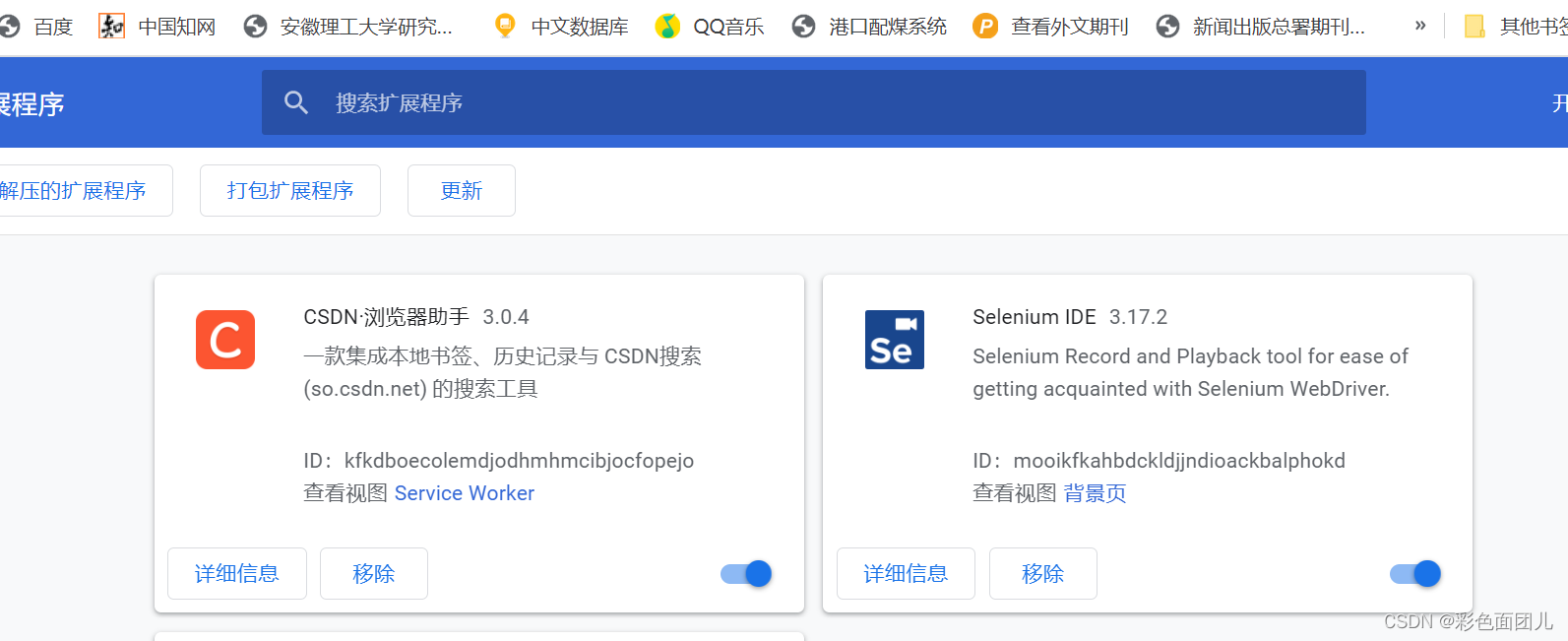
官网推荐的一个方法:
插件安装流程
(1)点击下载按钮,关注“宝藏姬”公众号并获取验证码,在网页弹窗中输入验证码,即可下载最新安装文件。
(2)将扩展迷上下载的安装包文件(.zip)解压为文件夹,其中类型为“crx”的文件就是接下来需要用到的安装文件
(3) 从设置->更多工具->扩展程序 打开扩展程序页面,或者地址栏输入
Chrome://extensions/
按下回车打开扩展程序页面
(4) 打开扩展程序页面的“开发者模式”
(5) 将crx文件拖拽到扩展程序页面,完成安装
3.打开IDE插件开始录制:
打开chrome浏览器,右上有个插件的标识,点一下,选择“selenium IDE”


右击翻译成中文看看:我的不太行,后面再尝试,先熟悉起来英文吧!!!
点第一个,在新项目中建立新测试


已经开始录制,记录你的操作了。
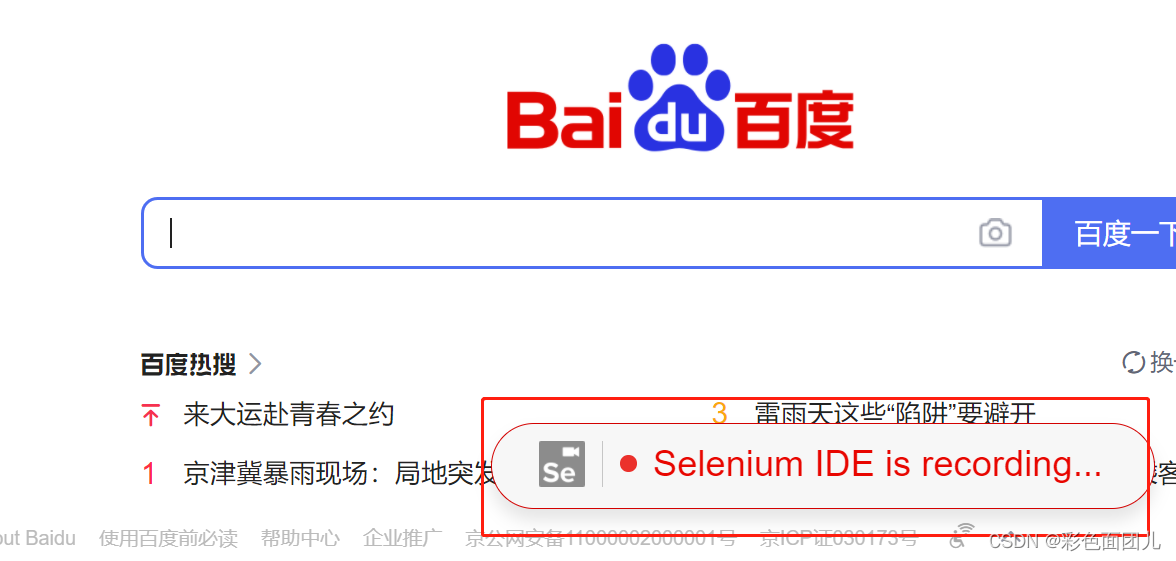

附件:下载驱动,没搞清楚这个功能,好像是能在pycharm中编码测试,需要下载selenium包,我下载了不成功,回头再试试。
打开浏览器查看版本:

去microsoft edge官网下载驱动:
Microsoft Edge WebDriver – Microsoft Edge Developer
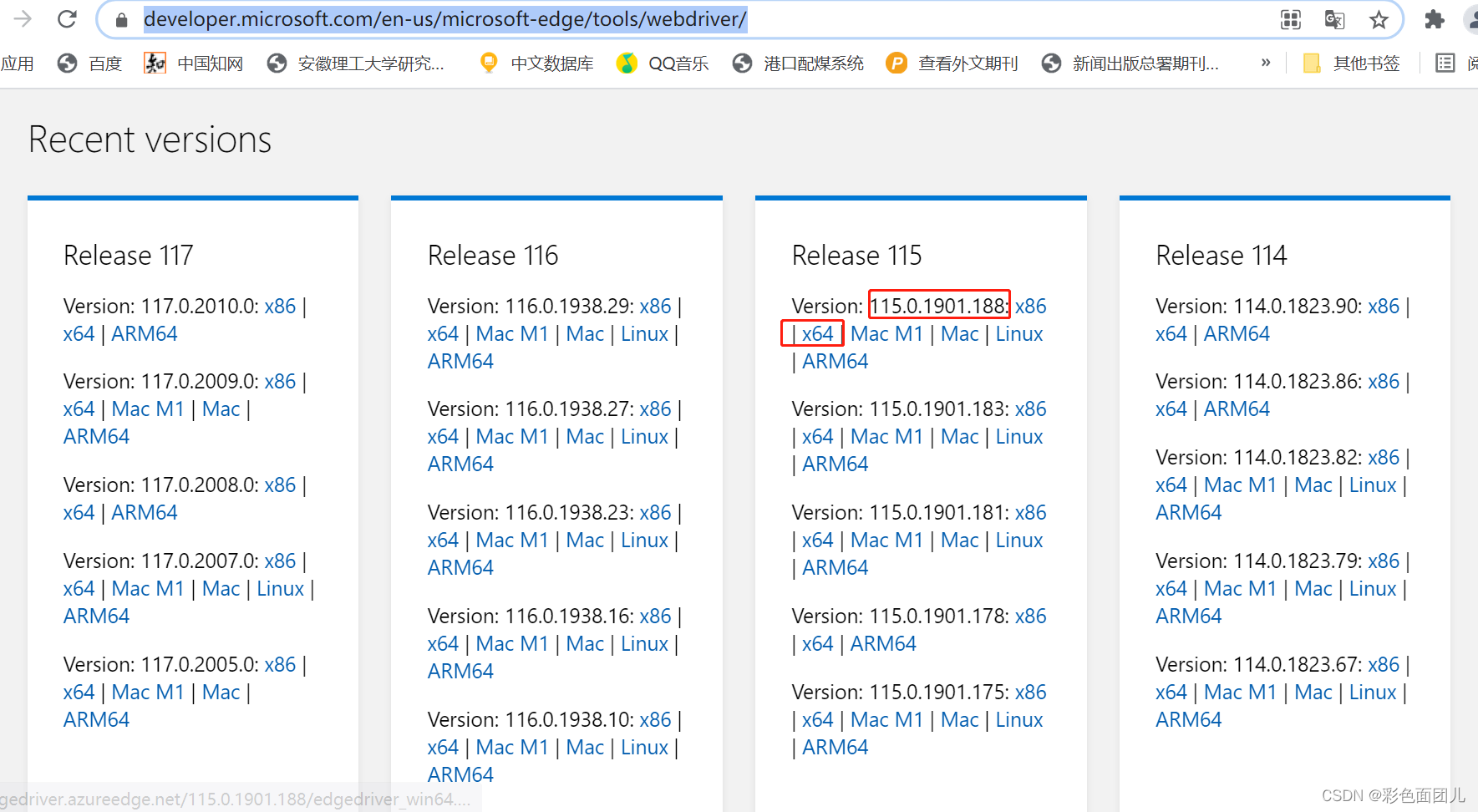
选择与浏览器对应的版本驱动器压缩包进行下载。